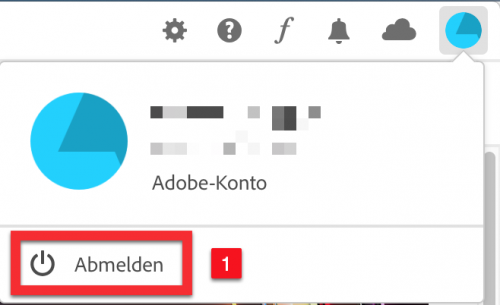Die bestehenden Adobe-Lizenzen laufen Ende November 2019 aus und müssen in eine persönliche Lizenz umgewandelt werden. Jeder Anwender eines Adobe-Produkts (auch Acrobat Pro) muss daher die Lizenz selbst bestellen, installieren und aktivieren (ETH-Benutzerkonto erforderlich).
Benutzer, die auf einem verwalteten Desktop-Computer wie iMac oder Dell Workstation (meist bei GTA) arbeiten, müssen nur die Schritte «Persönliche Lizenz bestellen» und «Anmelden und Aktivieren» ausführen.
Die Lizenzänderung betrifft alle Installationen (Laptop und Desktop)!
Zusammenfassung:
1. Persönliche Lizenz im ETH IT Shop bestellen
2. Herunterladen und Installieren von Creative Cloud Desktop (macOS / Windows)
3. Anmelden und aktivieren mit username@ethz.ch und ETH-Passwort
1. Persönliche Lizenz bestellen
A. Besuchen Sie den IT-Shop der ETH Zürich unter https://itshop.ethz.ch und klicken Sie auf die Schaltfläche «Login» [1].
Melden Sie sich mit Ihrem ETH-Benutzernamen [2] und Ihrem ETH-Passwort (dasselbe wie bei Mail, Server, etc.) [3] an. Klicken Sie dann auf die Schaltfläche «Sign in» [4].
-
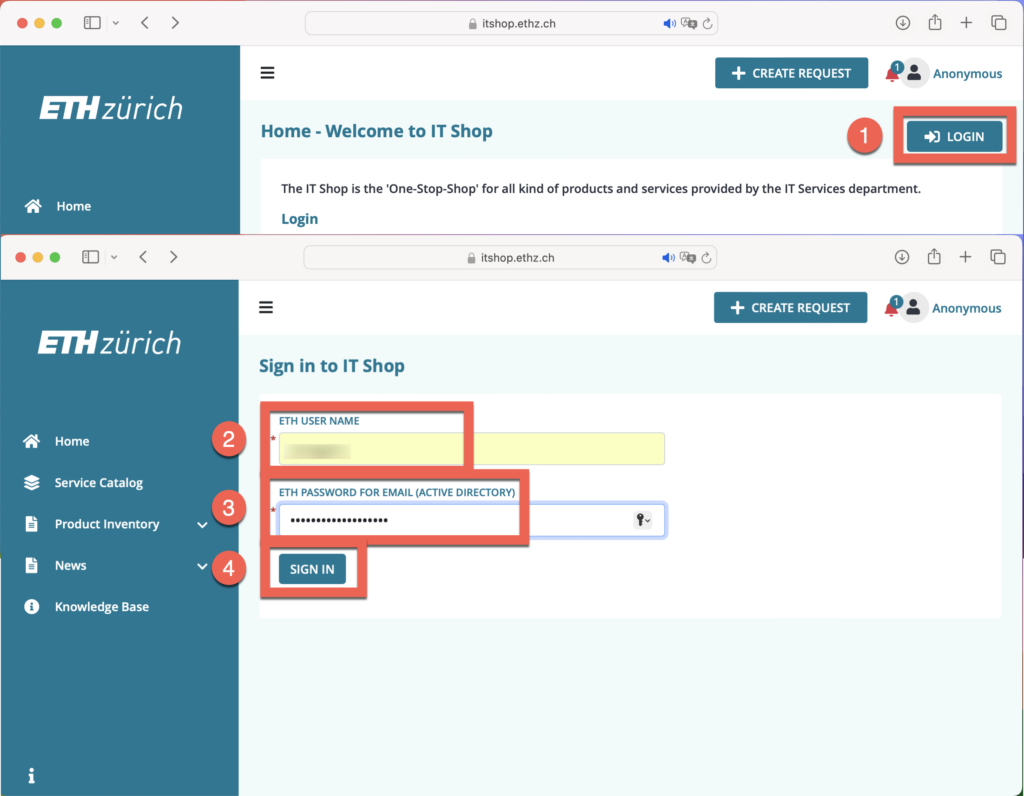
- B. Klicken Sie auf «Service Catalog» [1]. Klicken Sie dann auf «Software & Licenses» [2]. Danach wählen Sie
- «Order Software Product» [3].
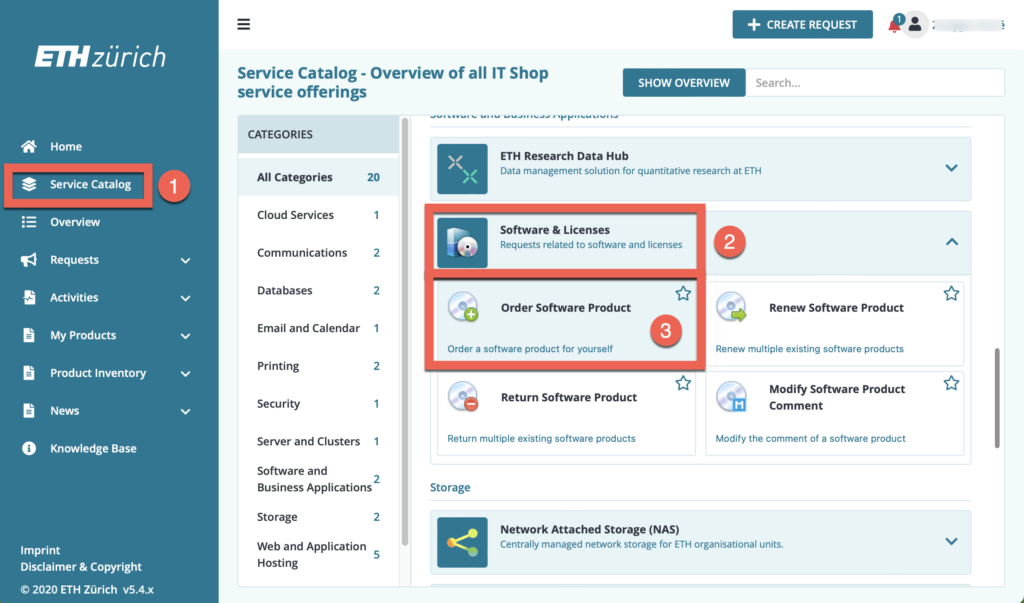
- C. Suchen Sie nach «Adobe» [1]. Wählen Sie «Adobe Creative Cloud All Apps CC DC» [2].
Klicken Sie dann auf «Next Step» [3]. 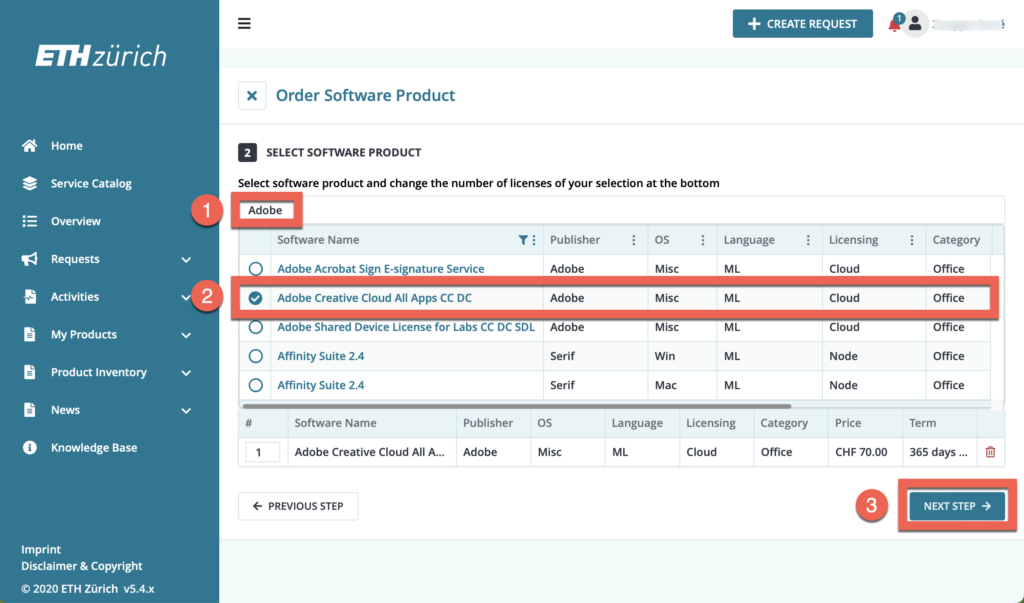
- D. Suchen Sie nach Ihrer Professur, Ihrer Organisation oder Ihrer Kostenstelle [1], siehe auch Liste. Wählen Sie Ihre Kostenstelle [2]. Wählen Sie Ihren Budgetverantwortlichen [3]. Klicken Sie dann auf «Next Step» [4]. Bei Fragen wenden Sie sich bitte an den IT-Verantwortlichen ihrer Professur.
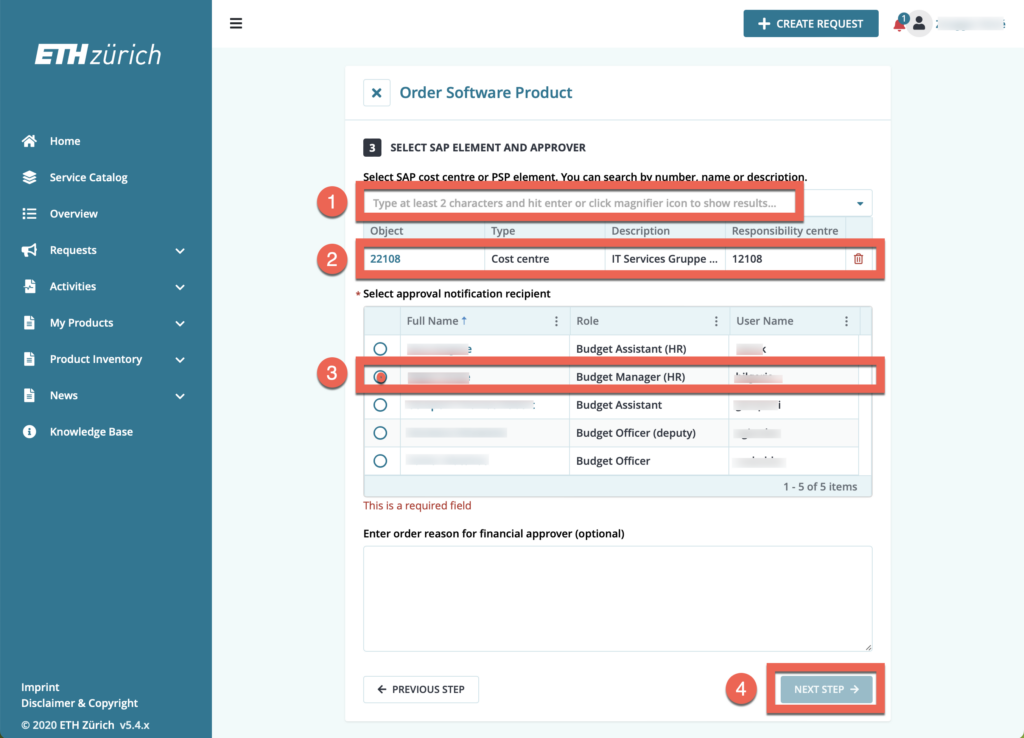
- E. Vervollständigen Sie Ihre Bestellung, indem Sie die Lizenzvereinbarung [1] akzeptieren und dann auf «Next Step» [2] klicken.
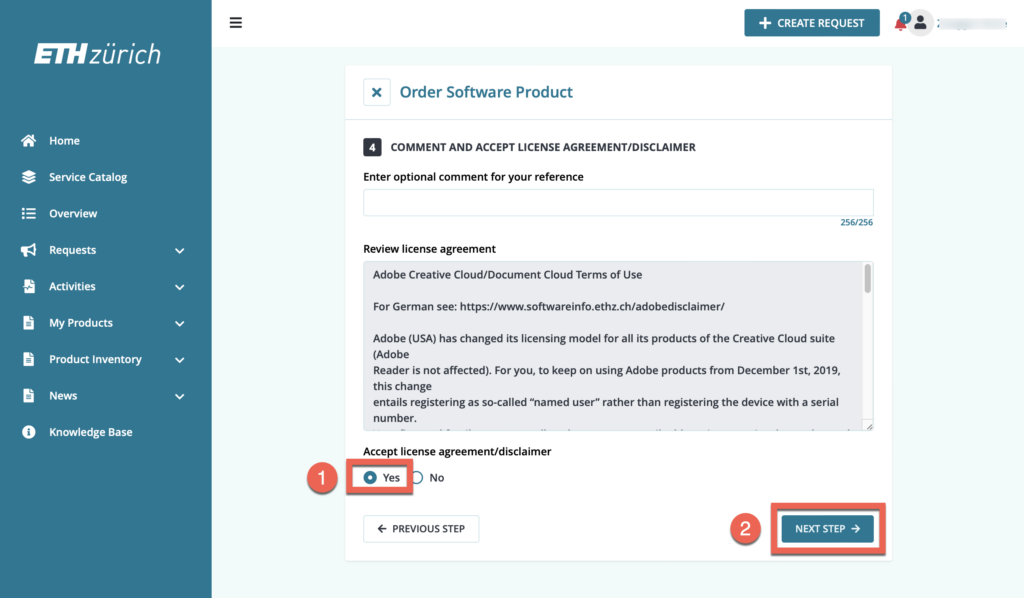
- F. Kontrollieren Sie Ihre Bestellung und klicken Sie dann auf «Submit Request» [1].
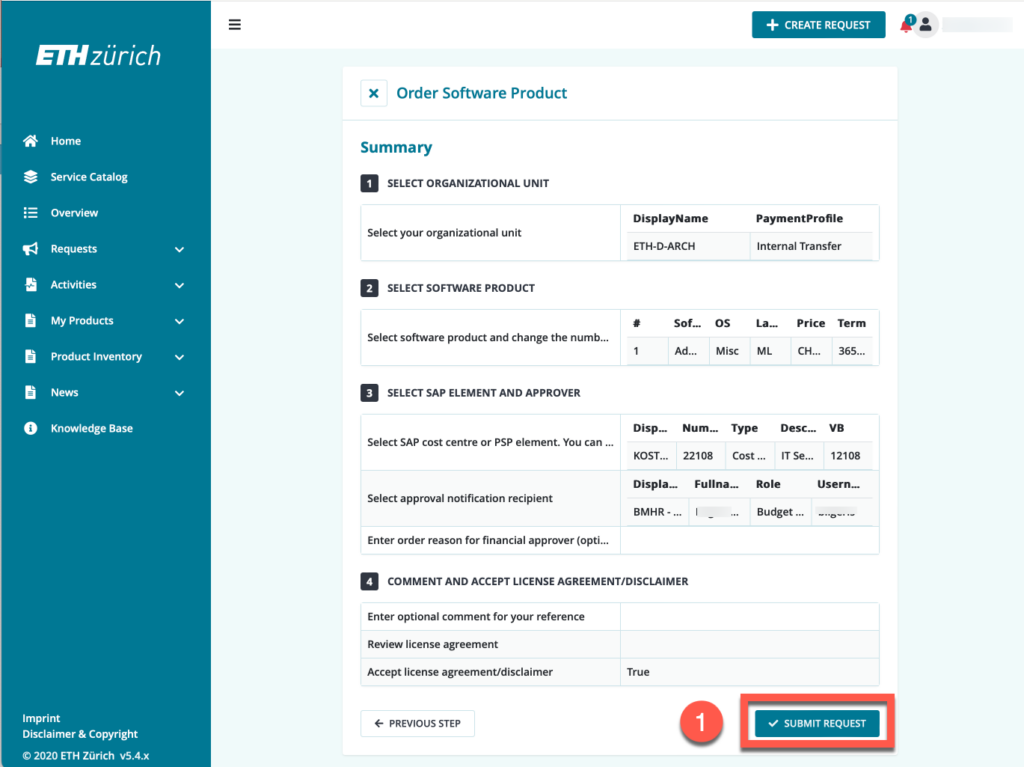
- G.
- Klicken Sie auf «OK» [1]. Jetzt müssen Sie warten, bis Ihr Budgetverantwortlicher Ihre Bestellung genehmigt hat.

- H. Nachdem der Budgetverantwortliche Ihres Vorsitzenden/Sektion den Antrag genehmigt hat (es kann einige Zeit dauern), erhalten Sie dann eine E-Mail von Adobe. Dies ist eine Standard-E-Mail und betrifft die ETH Zürich nicht. Bitte ignorieren Sie diese E-Mail und klicken Sie nicht auf den Button «Get Started» [1]! Warten Sie stattdessen auf die offizielle E-Mail des ETH IT Shop (siehe Punkt I.).
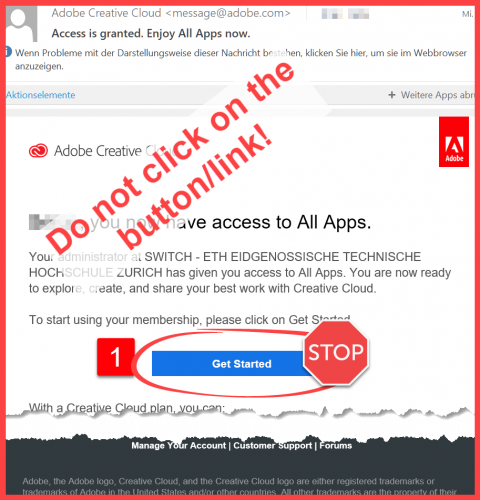
- I. Warten Sie, bis Sie die Bestätigungsmail vom IT-Shop erhalten. Ihre Adobe-Lizenz ist vorher nicht aktiv!
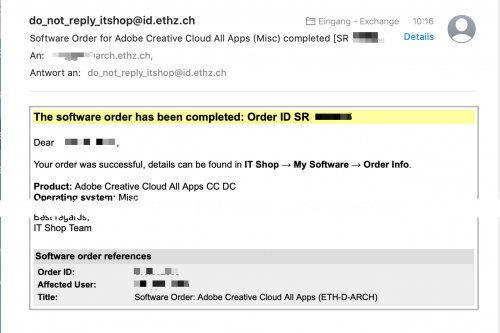
-
2. Herunterladen und Installieren von Creative Cloud Desktop
System Download Installations-Anleitung macOS Adobe-CC-Desktop-App-macOS.dmg Installation Mac Windows Adobe-CC-Desktop-App-Win-64bit.zip Installation Windows
3. Anmelden und Lizenz aktivieren
- J. Nun können Sie sich mit Ihrem ETH username@ethz.ch [1] (Wichtig: Nicht Ihre E-Mail-Adresse!) anmelden und auf «Weiter» [2] klicken.
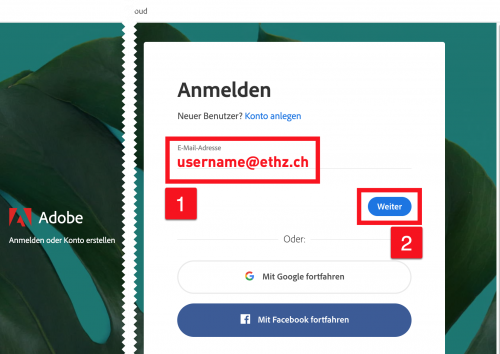
- K. Tragen Sie nun ihren ETH username@ethz.ch [1] und Ihr ETH-Passwort (wie Sie es für Mail, Server, etc. verwenden) [2] ein.
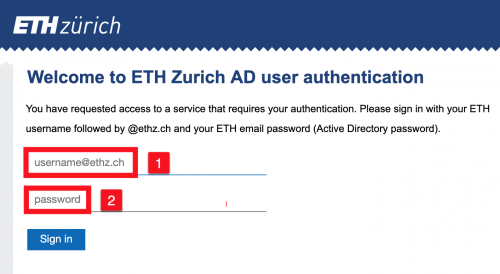
- L. Geben Sie nun ihr ETH One Time Passwort ein [1] und klicken Sie auf «Senden» [2]. Falls Sie Ihr ETH One Time Passwort noch nicht generiert haben, klicken Sie auf [3] und folgen Sie der Anleitung.
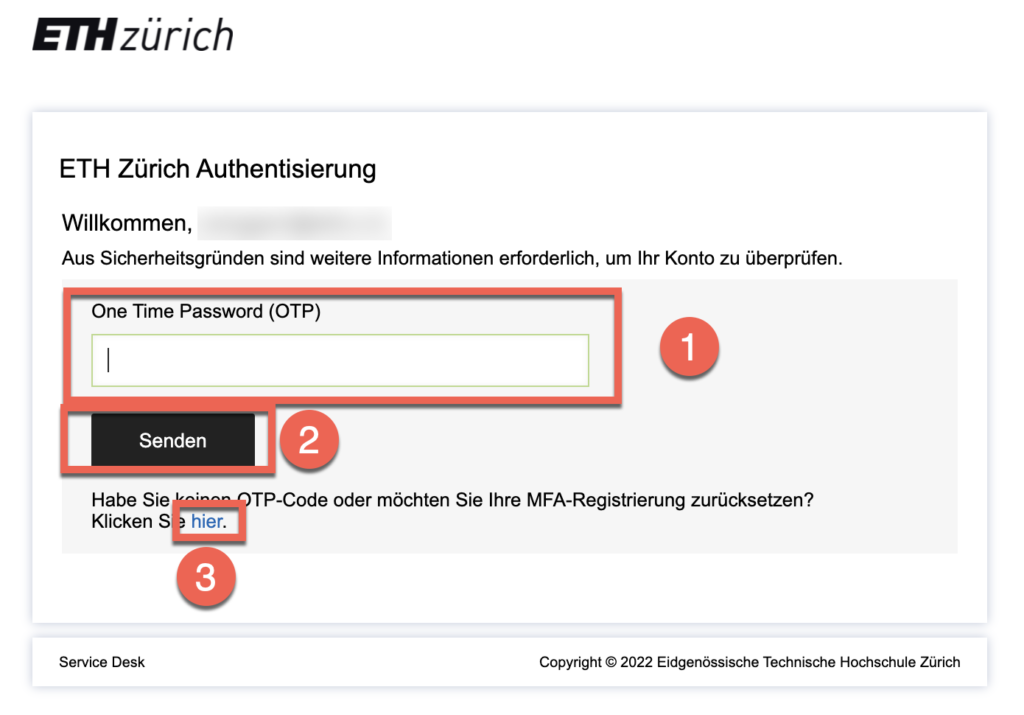
- M. Herzlichen Glückwunsch! Sie haben es geschafft! Jetzt können Sie beliebig Adobe-Software herunterladen und installieren oder Ihre bestehenden Programme aktualisieren (nur neuere Versionen) [1].
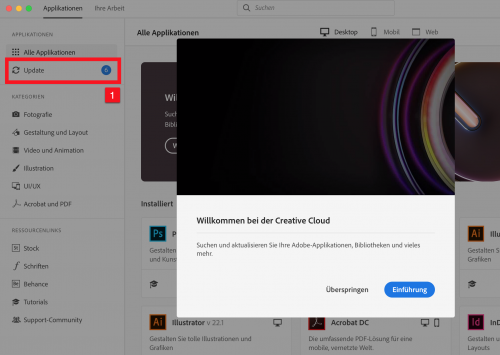
- N. Schlussbemerkung:
- Sie können Adobe Creative Cloud auf beliebig vielen Computern installieren. Benutzen können Sie die jeweiligen Programme aber nur 2x gleichzeitig. Bsp. Adobe Photoshop: Lässt sich öffnen auf Ihrem Laptop (Gerät A) und gleichzeitig auf Ihrem Desktop Computer (Gerät B) aber dann auf keinem weiteren Gerät (C) mehr. Damit Sie Photoshop auf einem weiteren Gerät (C) nutzen können, müssen Sie sich entweder vom Laptop (A) oder vom Desktop Computer (B) innerhalb der Adobe CC App abmelden [1].